Python Excel读写大数据处理:挑战与应对策略
发布时间: 2024-06-23 04:50:19 阅读量: 105 订阅数: 35 


大数据时代的挑战、价值与应对策略.doc
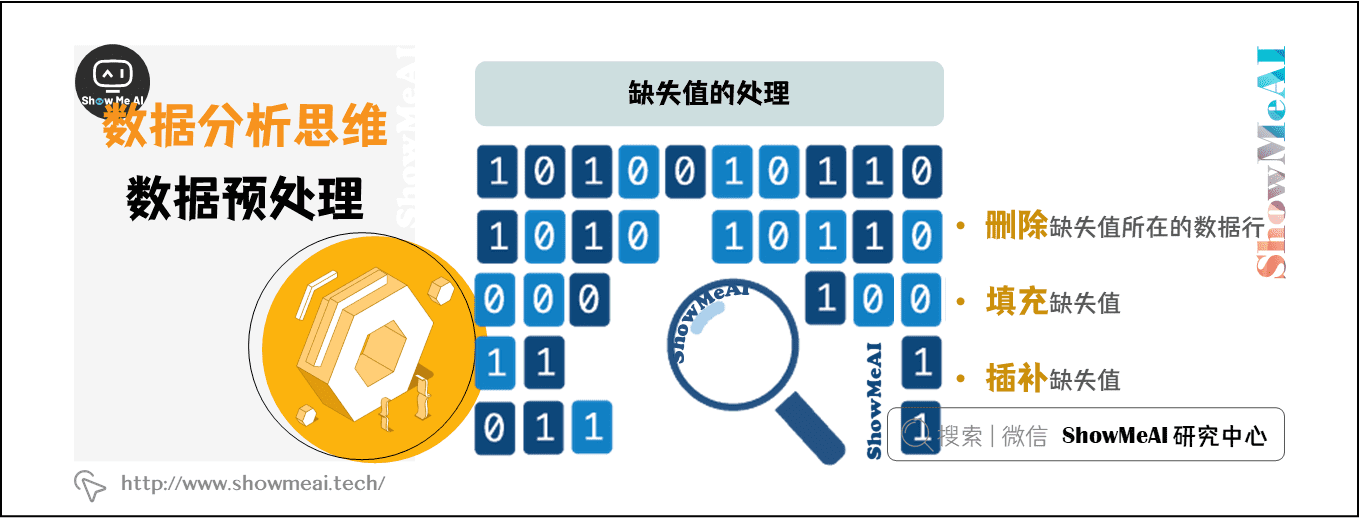
# 1. Excel大数据处理的挑战**
Excel是一种广泛使用的电子表格软件,但当处理大数据时,它会遇到一些挑战:
* **数据量庞大带来的性能瓶颈:**Excel文件的大小限制为1048576行和16384列,对于包含数百万或数十亿行的庞大数据集,Excel可能会出现性能下降甚至崩溃。
* **数据格式复杂导致读取困难:**Excel文件可以包含各种数据类型,包括文本、数字、日期和公式。这种复杂性使得读取和解析数据变得困难,尤其是在处理包含嵌套公式或自定义格式的复杂数据集时。
* **数据更新频繁引发同步问题:**Excel文件通常由多人共享和编辑,这可能会导致数据更新频繁。当多个用户同时编辑同一文件时,可能会出现数据丢失或冲突,从而给数据同步和管理带来挑战。
# 2. Python Excel读写大数据实践
### 2.1 使用Pandas库高效读取Excel文件
**2.1.1 Pandas数据结构简介**
Pandas是一个强大的Python库,专门用于处理结构化数据。它提供了高效的数据读取和处理功能,非常适合处理大型Excel文件。
Pandas使用DataFrame和Series数据结构来表示数据。DataFrame是一个二维表状结构,包含行和列,类似于Excel工作表。Series是一个一维数组,包含单个列的数据。
**2.1.2 数据读取和处理技巧**
使用Pandas读取Excel文件非常简单,只需调用`read_excel()`函数即可。该函数支持多种参数,允许用户指定要读取的表、行和列范围等。
```python
import pandas as pd
# 读取整个Excel文件
df = pd.read_excel('data.xlsx')
# 读取特定工作表
df = pd.read_excel('data.xlsx', sheet_name='Sheet1')
# 读取特定行和列范围
df = pd.read_excel('data.xlsx', sheet_name='Sheet1', header=1, index_col=0)
```
Pandas提供了丰富的函数和方法来处理数据。例如,可以对数据进行过滤、排序、分组和聚合。
```python
# 过滤数据
df = df[df['column_name'] > 100]
# 排序数据
df = df.sort_values('column_name')
# 分组数据
df = df.groupby('column_name')
# 聚合数据
df = df.groupby('column_name').sum()
```
### 2.2 利用Openpyxl库写入Excel文件
**2.2.1 Openpyxl库的基本操作**
Openpyxl是一个Python库,用于读写Excel文件。它提供了对Excel文件的高级访问,允许用户创建、修改和保存工作表。
要使用Openpyxl,首先需要创建一个Workbook对象,然后创建或打开一个工作表。
```python
from openpyxl import Workbook
# 创建一个新的工作簿
wb = Workbook()
# 创建一个新的工作表
ws = wb.create_sheet('Sheet1')
```
Openpyxl提供了丰富的API来操作工作表。可以向单元格写入数据,设置单元格格式,插入图表和图片等。
```python
# 向单元格写入数据
ws['A1'] = 'Hello World'
# 设置单元格格式
ws['A1'].font = Font(bold=True)
# 插入图表
chart = BarChart()
ws.add_chart(chart, 'E1')
```
**2.2.2 大数据写入优化策略**
写入大型Excel文件时,性能优化至关重要。Openpyxl提供了几个优化策略来提高写入速度。
* **使用流式写入:**流式写入允许一次写入多个单元格,从而减少文件写入
0
0





